
如果我们习惯了 根据键盘快捷键和快捷方式使用我们的团队,很可能是在我们的计算机上,我们有各种操作快捷方式,这些快捷方式使我们可以一起执行各个步骤,例如是否编辑我们在Word中创建的最后一个文档,运行应用程序,将电子邮件发送到预先建立的地址。 。
但是快捷键具有更多功能,我们可以自定义的功能,例如关闭计算机或重新启动计算机。 几天前,我发表了一篇文章,向您展示了我们如何 用快捷方式关闭我们的设备。 今天,轮到另一个有趣的功能,使我们 通过快捷方式重新启动计算机。
创建快捷方式以重新启动计算机
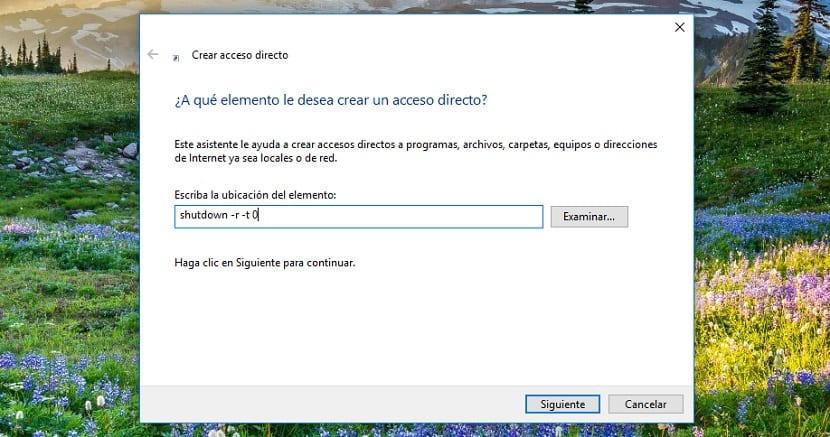
- 首先,我们必须转到计算机的桌面。 这个小技巧适用于Windows 7,Windows 8.x和Windows 10。
- 接下来,我们点击鼠标右键,点击 新建>快捷方式。
- 接下来,在下面显示的窗口中,我们必须在其中确定要为其创建快捷方式的元素的位置, 我们写的,没有引号«shutdown -r -t 0» 然后单击下一步。
- 在下一个窗口中,我们输入希望快捷方式使用的名称,在这种情况下,它可以是“ Restart computer”(重新启动计算机),然后 单击完成。
接下来,快捷方式将显示在我们计算机的桌面上。 通过单击它,我们的计算机将继续重新启动。 如果我们不喜欢显示快捷方式的预设图标,则可以在属性中输入快捷方式设置,然后将图标更改为最适合我们审美需求的图标,或者使用允许我们使用的图标。 快速识别您正在采取的措施。